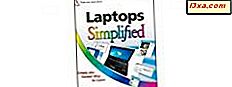Muhtemelen bildiğiniz gibi, çerezler sadece lezzetli davranır; Onlar da internetin önemli bir parçası. Tarayıcı çerezleri, daha kesin olması için, web siteleri tarafından sizin hakkınızda bilgi depolamak için kullanılan küçük metin parçalarıdır. Bu, daha sonra çevrimiçi hesap oluşturmanıza, bilgilerinizi hatırlamanıza veya çevrimiçi deneyiminizi kişiselleştirmenize izin vermek için kullanılır. Ayrıca, ilgi alanlarınıza uygun, ancak çerez kullanmadan kişiselleştirilemeyen "alakalı reklamlar" da içerir. Bazı kullanıcılar tarayıcılarında hangi web sitelerinin ziyaret ettiklerini gördüklerini görmek isterler. Çoğu web tarayıcısında, bu basit bir şey. Ne yazık ki, Microsoft Edge'i kullanmayı seviyorsanız, Windows 10 cihazınızdaki web siteleri tarafından saklanan çerezleri görmek, bizim istediğimiz kadar kolay değildir:
Microsoft Edge'de ziyaret ettiğiniz bir web sitesi tarafından saklanan çerezleri nasıl görüntüleyebilirsiniz?
Microsoft Edge'i açın ve istediğiniz bir web sitesini ziyaret edin. Tamamen yüklenmesini bekleyin ve ardından pencerenin sağ üst köşesindeki "Ayarlar ve daha fazlası" düğmesine tıklayın veya dokunun. Simgesi üç noktaya benziyor.
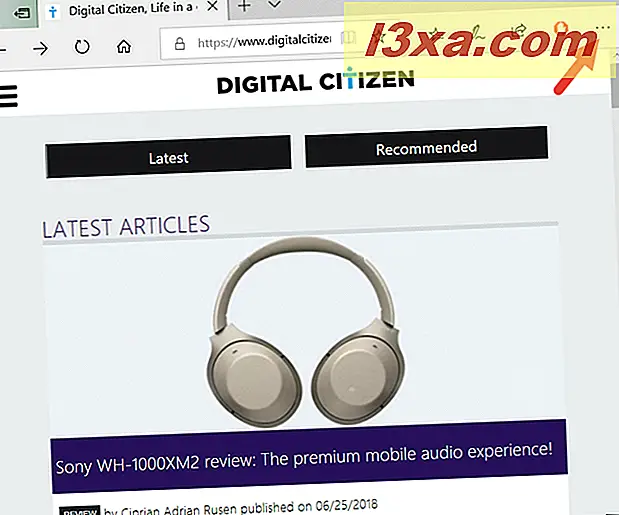
Ardından, görüntülenen açılır menüde, "Geliştirici Araçları" girişine tıklayın veya dokunun.
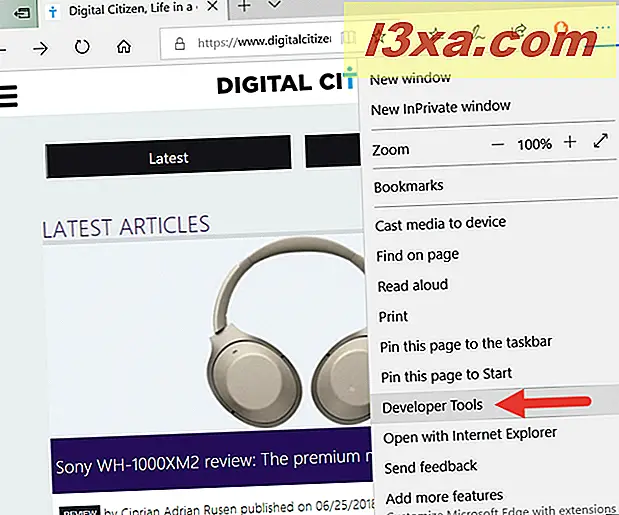
Önceki işlem, ziyaret ettiğiniz web sayfasıyla ilgili birçok ayrıntı içeren "Geliştirici Araçları" sekmesini açar. Bu detaylar genellikle web geliştiricileri tarafından web sayfasının arkasındaki kodu görmek ve hız ve kaynaklarla ilgili ne kadar iyi performans gösterdiğini görmek için kullanılır. Bunun gibi bir şeye benzemeli:
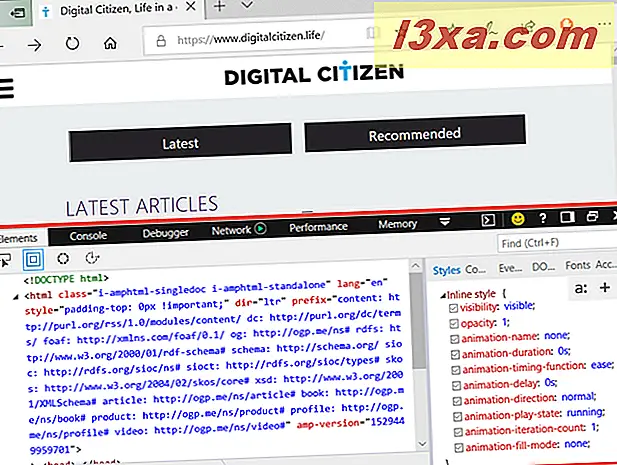
Klavyenizdeki F12 tuşuna basarak "Geliştirici Araçları" nı daha hızlı bir şekilde başlatabileceğinizi unutmayın.
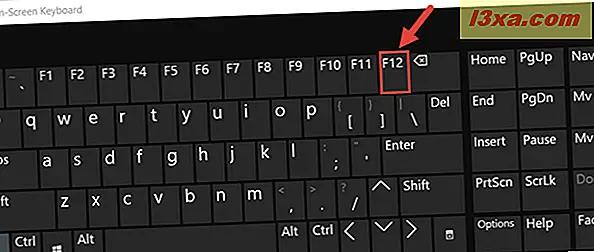
Web geliştiricileri tarafından öncelikli olarak kullanılmasına rağmen, "Geliştirici Araçları", bir web sayfası tarafından saklanan çerezleri görmek isteyen herkes tarafından da kullanılabilir. Bunu yapmak için "Geliştirici Araçları" sekmesinde, Hata Ayıklayıcı bölümüne tıklayın veya dokunun.
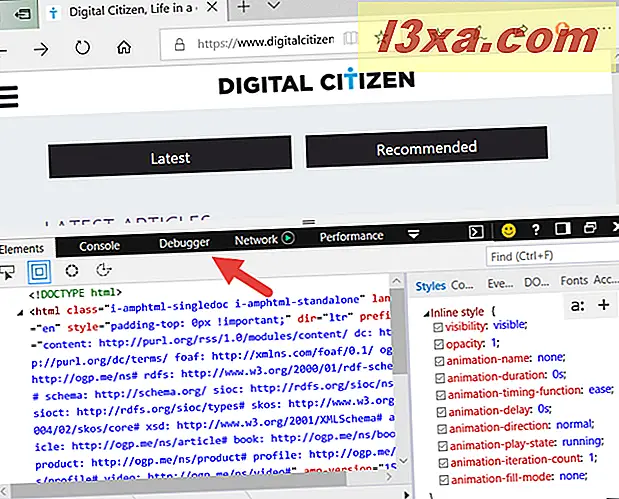
Hata ayıklayıcı bölümünde, sol kenar çubuğunda, Çerezler adlı bir giriş arayın ve üzerine çift tıklayın veya çift tıklayın.
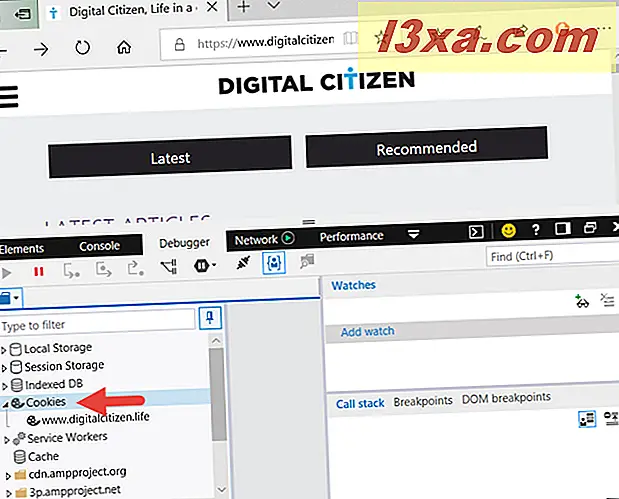
Çerezler altında, şu anda ziyaret ettiğiniz web sayfasının adını görmelisiniz. Üzerine tıklayın veya üzerine hafifçe vurun ve adı kalın yazılmalıdır.
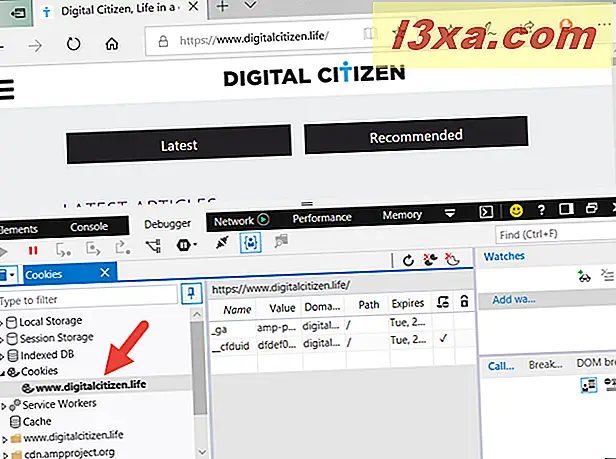
"Geliştirici Araçları" nın orta alanında, artık bulunduğunuz web sayfasının tüm çerezlerini görebilirsiniz. Her çerez bir satırda görüntülenir ve her çerez için Ad, Değer, Etki Alanı, Yol ve Süresi dolduğu zaman gibi çeşitli ayrıntıları görebilirsiniz.

Yukarıdaki ekran görüntüsünde gördüğünüz gibi, Digital Citizen'den bir web sayfasını ziyaret ettiğinizde, en az iki çerez alırsınız:
- cfduid - web sitemizi size yakın olan bir sunucudan yüklemek için kullandığımız bir hizmet olan CloudFlare'den geliyor, böylece olabildiğince hızlı yükleniyor.
- ga - web sitemizdeki trafiği analiz etmek için kullandığımız hizmet olan Google Analytics’ten gelir.
Microsoft Edge'de bir web sayfası tarafından saklanan bir veya daha fazla çerez nasıl kaldırılır
Microsoft Edge'de bir web sayfası tarafından saklanan bir veya daha fazla kurabiyeyi seçici olarak kaldırmak için, bu kılavuzun ilk bölümündeki adımları izleyin. Ardından, silmek istediğiniz çerezlerden birine sağ tıklayın veya dokunun ve basılı tutun. Aşağıdaki gibi bir bağlamsal menü almalısınız:

Sadece seçtiğiniz çerezi kaldırmak için sağ tıklattığınız tuşa basın, klavyenizdeki "Çerezleri Sil" e veya Sil tuşuna basın.
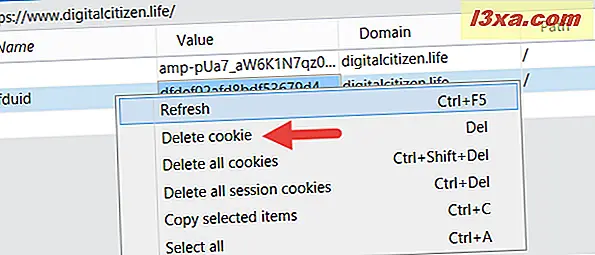
Geçerli Web sayfası tarafından Microsoft Edge'de saklanan tüm çerezleri kaldırmak için , "Tüm çerezleri sil" e dokunun veya aynı anda klavyenizdeki Ctrl + Üst Karakter + Delete tuşlarına basın.
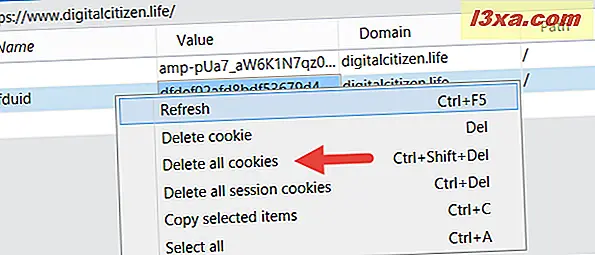
Sağ tıklama menüsünde bulunan üçüncü silme seçeneği "Tüm oturum çerezlerini sil" olarak adlandırılır ve eğer onu seçerseniz, sadece web sayfası tarafından saklanan geçici çerezleri silersiniz. Onlar "oturum çerezleri" olarak adlandırılır çünkü bu sayfayı her yüklediğinizde web sitesi tarafından oluşturulur ve her defasında otomatik olarak silinir.
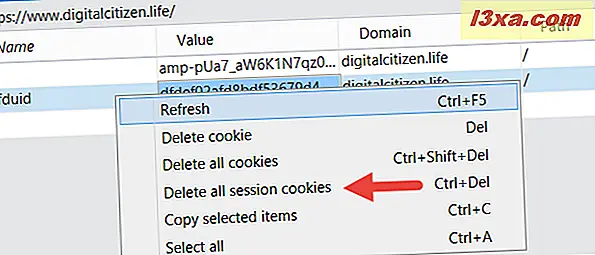
Microsoft Edge tarafından saklanan tüm çerezler nasıl kaldırılır
Microsoft Edge'de ziyaret ettiğiniz bir web sayfası tarafından saklanan bazı çerezleri kaldırmaktan memnun değilseniz, tarayıcınızı her sakladığınız tüm çerezleri de kaldırabilirsiniz.
Bunu yapmak için, Microsoft Edge'de, pencerenin sağ üst köşesindeki "üç nokta" düğmesine tıklayarak veya üzerine tıklayarak "Ayarlar ve daha fazlası" menüsünü açın. Ardından, Ayarlar'a tıklayın veya dokunun.
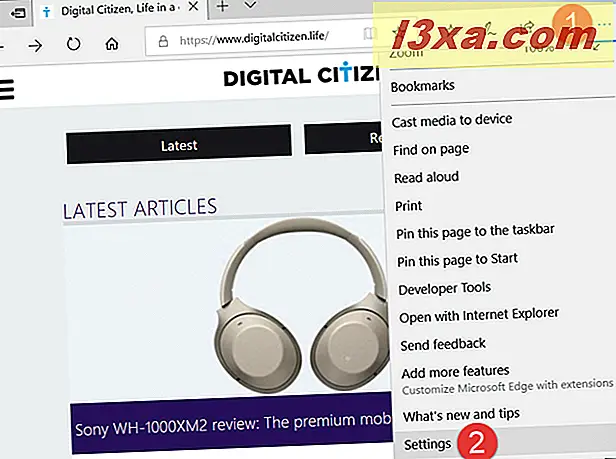
Ayarlar menüsünde, "Tarama verilerini temizle" bölümündeki "Ne temizlemeyi seçin" düğmesini tıklayın veya tıklayın.
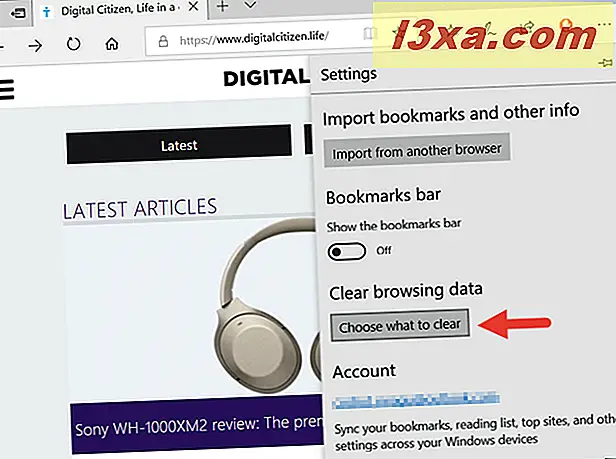
Ardından, "Çerezler ve kayıtlı web sitesi verileri" seçeneğini seçin ve listenin en altındaki Temizle'ye dokunun veya tıklayın.
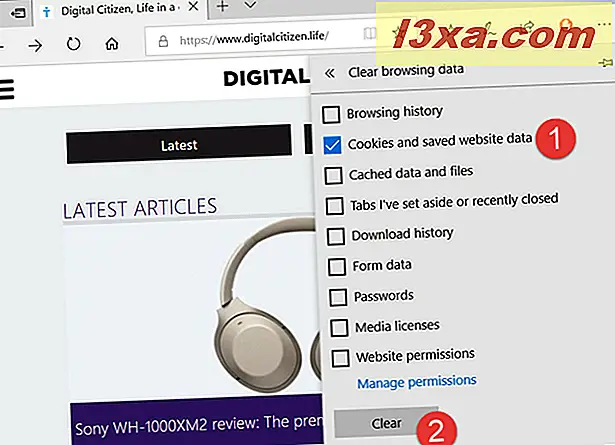
Birkaç saniye sonra, tüm çerezler silinmeli ve "Tümü net!" Mesajını görmelisiniz. .
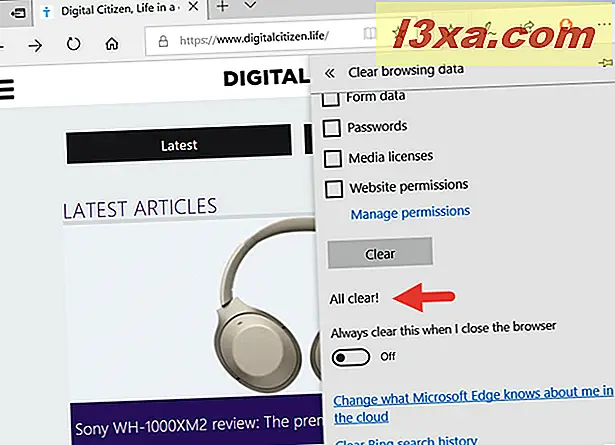
Microsoft Edge'in tüm çerezleri otomatik olarak silmesini istiyorsanız, web tarayıcısını her kapattığınızda, "Tarayıcıyı kapattığımda her zaman bunu temizle" yazan düğmeyi de etkinleştirebileceğinizi unutmayın .
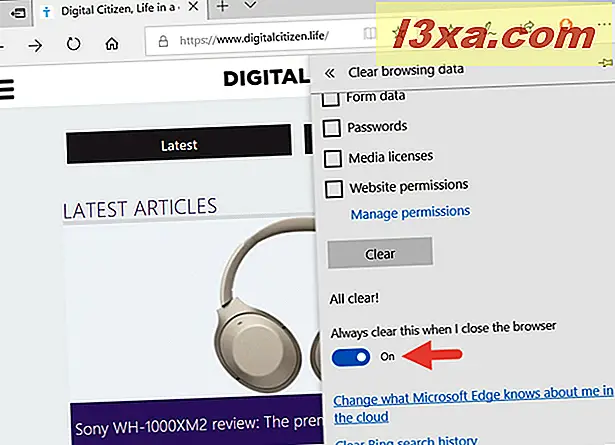
Hepsi bu!
Microsoft Edge'de saklanan çerezleri görmenin ve yönetmenin daha kolay bir yolunu tercih etmeyi tercih edemez miydiniz?
Var olacağımızı biliyoruz! Microsoft Edge'de web sayfalarında saklanan çerezleri görebilmek mümkün olsa da, söz konusu prosedür uygun değildir. Google Chrome gibi diğer web tarayıcıları, çerezleri görmenin ve yönetmenin daha kolay yollarını sunar. Ne düşünüyorsun? Bize katılıyor musunuz? Düşüncelerinizi paylaşmak ve fikrinizi konuşmak için aşağıdaki yorumları kullanın. :)